सैमसंग 5300 के लिए मॉड फर्मवेयर। ओडिन प्रोग्राम के माध्यम से सैमसंग एंड्रॉइड डिवाइसों के लिए फर्मवेयर
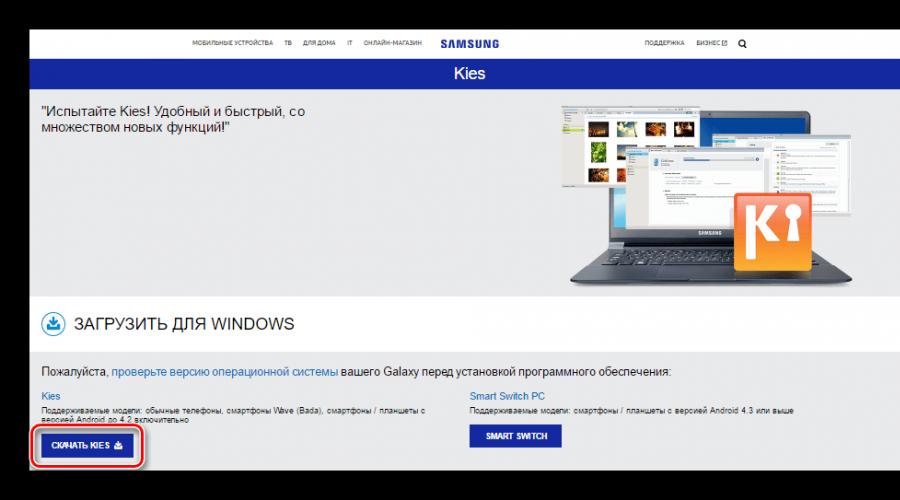
नए 2013 में दिखाई देने वाला पहला फोन सैमसंग गैलेक्सी पॉकेट (S5300) है। आज यह सैमसंग का सबसे किफायती स्मार्टफोन है। इसकी विशिष्ट विशेषता इसकी अंतर्निहित मेमोरी का 3 जीबी है, जो आपके पसंदीदा कार्यक्रमों के लिए स्थान की समस्या को लगभग पूरी तरह से समाप्त कर देती है। कीमत में कमी एक छोटी, 2.8-इंच की स्क्रीन के कारण थी, जिसका रिज़ॉल्यूशन 240 गुणा 320 था, जो आशावाद को प्रेरित नहीं करता है। लेकिन स्मार्टफोन चार्ज को "अच्छी तरह से" रखता है, जिससे डिवाइस के चार्ज होने में दो या तीन दिन का समय लग जाता है। . सुधार के लिए क्या उपलब्ध है? हम उबाऊ, आधिकारिक फर्मवेयर को Joy OS से बदल देंगे, जो कि Apple के iOS के जितना करीब हो सके बनाया गया है। सबसे पहले, अपने कंप्यूटर पर Kies प्रोग्राम इंस्टॉल करें ( http://yadi.sk/d/AA0NYUmd1Zd8i) इसमें हमारे मोबाइल हार्डवेयर के लिए ड्राइवर शामिल हैं। सबसे पहले, हमारे कार्यों को लागू करने के लिए, आपको रूट की आवश्यकता है (यह आपके विंडोज़ में व्यवस्थापक के समान है)। इसे पाना मुश्किल नहीं कहा जा सकता, हालांकि इसके लिए आपको अपनी उँगलियों को थोड़ा फैलाना होगा। मेमोरी कार्ड में स्थानांतरित करें (इसके बिना, दुर्भाग्य से, किसी भी तरह से) यह संग्रह ( http://yadi.sk/d/-OIDPPPDV1ZdGs) नाम से ड्यूस को हटाना न भूलें, संग्रह को स्वयं अनपैक करना मना है! और अब आपकी उंगलियों को फैलाने का कौशल काम आएगा - साथ ही साथ साउंड रॉकर अप, हाउस बटन और पावर बटन को दबाए रखें। बंद फोन की स्क्रीन पर एक छोटा मेनू दिखाई देने तक मजबूती से पकड़ें। आपको ध्वनि कुंजियों के साथ यहां के बिंदुओं से गुजरना होगा, और चयनित को घर के साथ बटन के साथ लागू करना होगा। यह स्पष्ट है कि हम इंस्टॉल अपडेट और निर्दिष्ट अपडेट.ज़िप संग्रह का चयन करते हैं। फोन तुरंत कमांड निष्पादित करेगा, फिर रीबूट आइटम के साथ सुरक्षित रूप से रीबूट करें। सब कुछ, आपको आगे की कार्रवाई के लिए भोग प्राप्त हुआ।
डाउनलोड करें और मेमोरी कार्ड में ट्रांसफर करें ( http://yadi.sk/d/CeN_vh2E1Zf98) क्लॉकवर्कमॉड रिकवरी, यह संग्रह फर्मवेयर को सरल और सांसारिक बना देगा। सैमसंग के टेक्स्ट रिकवरी के विपरीत, यह निर्माता से आधिकारिक हस्ताक्षर के लिए फर्मवेयर की जांच नहीं करता है। आपको फिर से अपनी उंगलियों के लचीलेपन के चमत्कार को स्विच ऑफ फोन पर वही 3 बटन दबाकर दिखाना होगा - एक घर के साथ, ध्वनि ऊपर और चालू। हम आशा करते हैं कि आप इसके अभ्यस्त हो गए हैं और आसानी से इंस्टॉलेशन को दोहराते हैं, इस बार एक ताज़ा डाउनलोड किए गए संग्रह का चयन करते हुए। फोन रिपोर्ट करेगा - सब कुछ स्थापित है, आपको फिर से रिबूट करना होगा।
अगला, अत्यंत महत्वपूर्ण कदम जॉय ओएस को डाउनलोड और इंस्टॉल करना है, जो गैलेक्सी पॉकेट के लिए एक वैकल्पिक फर्मवेयर है। मेमोरी कार्ड में स्थानांतरित होने की प्रतीक्षा में संग्रह यहां स्थित है ( http://yadi.sk/d/6QXhQgcn1ZgrS) बिना फोल्डर बनाए, बिना पैकिंग के, माउस की सही गति के साथ इसे मेमोरी कार्ड में ट्रांसफर करें। हम नए पाए गए कौशल को याद करते हैं और तीन अंगुलियों के फैलाव के साथ ठीक हो जाते हैं। यदि सब कुछ सही ढंग से किया जाता है, तो स्क्रीन पर एक टेक्स्ट मेनू दिखाई देगा, जिसमें शिलालेख सीडब्लूएम रिकवरी होगा। शिलालेख नहीं देखा? तो, आप मूल बूटलोडर में हैं, और वह नहीं जानता कि अनौपचारिक कैसे स्थापित किया जाए। इसलिए, फोन को फिर से बंद कर दें - आपको उसी संयोजन को दबाए रखने की आवश्यकता हो सकती है, लेकिन ध्वनि कुंजी को नीचे रखकर।
खुले मेनू में, आइटम पर जाने के लिए ध्वनि कुंजियों का उपयोग करें nandroid-Backup (या बैकअप और पुनर्स्थापित करें), बैकअप का चयन करें। आग लगने की स्थिति में यह क्रिया आपके आधिकारिक फर्मवेयर की एक प्रति बनाती है। अपने विवेक को शांत करने के बाद, हम सीधे Joy OS फर्मवेयर स्थापित करने के लिए आगे बढ़ते हैं। लेकिन पहले, आइए फोन की सेटिंग्स और फाइलों की मेमोरी को साफ करें जो आपके मोबाइल ऑपरेटिंग सिस्टम के नए संस्करण के लिए असामान्य हैं। यह आवश्यक है! वाइप डेटा चुनें, कैशे वाइप करें, दल्विक कैशे वाइप करें (उन्नत)। ऐसा करने के बाद, एसडी कार्ड आइटम से इंस्टॉल के माध्यम से फर्मवेयर के साथ संग्रह स्थापित करें। कुछ क्षणों के बाद, फर्मवेयर सफलतापूर्वक स्थापित हो जाएगा, मेनू में रीबूट के माध्यम से रीबूट करें। इससे पहले कि आप आईओएस इंटरफेस की एक अच्छी नकल है, लेकिन न केवल दिखने में, चमकती के फायदे। असेंबली के लेखकों ने अनुप्रयोगों द्वारा रैम की खपत को अनुकूलित किया है, अतिरिक्त को साफ किया है, सब कुछ संपादित किया है ताकि आपके डिवाइस की गति बढ़ जाए, न कि भ्रामक वृद्धि हुई प्रदर्शन। गुड लक एक सुंदर फोन के लिए इस्तेमाल किया जा रहा है!
वैकल्पिक उत्पाद स्थापित करें - DriverDoc (Solvusoft) | | | |
इस पृष्ठ में नवीनतम Samsung GSM(3G) GT-S5300ड्राइवर डाउनलोड को Samsungड्राइवर अपडेट उपकरणके उपयोग से स्थापित करने के बारे में जानकारी है।
Samsung GSM(3G) GT-S5300 ड्राइवर छोटे प्रोग्राम हैं जो आपके मोबाइल फोन हार्डवेयर को आपके ऑपरेटिंग सिस्टम सॉफ़्टवेयर के साथ संचार करने में सक्षम बनाते हैं। अपडेट किए गए Samsung GSM(3G) GT-S5300सॉफ़्टवेयर का रखरखाव, क्रैश होने से बचाता है और हार्डवेयर तथा सिस्टम के निष्पादन को उच्चतम सीमा तक बढ़ाता है। पुराने या भ्रष्ट Samsung GSM(3G) GT-S5300 ड्राइवरों का उपयोग करने से सिस्टम त्रुटियाँ, क्रैश, या आपके कंप्यूटर या हार्डवेयर के विफल होने का कारण बन सकता है। इसके अलावा, ग़लतSamsungड्राइवर स्थापित करने से ये समस्याएँ और भी बिगड़ सकती हैं।
सलाह:यदि आपको मैनुअल रूप से Samsungडिवाइस ड्राइवर को अपडेट करने का अनुभव नहीं है, तो हम सिफ़ारिश करते हैं कि Samsung GSM(3G) GT-S5300ड्राइवर सुविधाको डाउनलोड करें। यह उपकरण स्वचालित रूप से सही Samsung GSM(3G) GT-S5300ड्राइवर संस्करणों को डाउनलोड तथा अपडेट करेगा, और आपको ग़लत GSM(3G) GT-S5300 ड्राइवरों को स्थापित करने से बचाएगा।
लेखक के बारे में:जय गीतर ( जय-गिएटर) सॉल्वसॉफ्ट कॉर्पोरेशन के अध्यक्ष और सीईओ हैं, जो एक वैश्विक सॉफ्टवेयर कंपनी है जो नवीन उपयोगिता कार्यक्रमों पर केंद्रित है। उन्हें जीवन भर कंप्यूटर का शौक रहा है और उन्हें कंप्यूटर, सॉफ्टवेयर और नई तकनीकों से जुड़ी हर चीज पसंद है।
स्मार्टफोन और टैबलेट कंप्यूटर के विश्व बाजार में अग्रणी सैमसंग द्वारा निर्मित एंड्रॉइड डिवाइसों की उच्च स्तर की विश्वसनीयता के बावजूद, उपयोगकर्ता अक्सर डिवाइस को फ्लैश करने की संभावना या आवश्यकता से हैरान होते हैं। सैमसंग Android उपकरणों के लिए, सॉफ़्टवेयर हेरफेर और पुनर्प्राप्ति के लिए सबसे अच्छा समाधान प्रोग्राम है।
इससे कोई फर्क नहीं पड़ता कि सैमसंग एंड्रॉइड डिवाइस को फ्लैश करने की प्रक्रिया किस उद्देश्य से की जाती है। शक्तिशाली और कार्यात्मक ओडिन सॉफ्टवेयर का उपयोग करने के बाद, यह पता चला है कि स्मार्टफोन या टैबलेट के साथ काम करना इतना मुश्किल नहीं है जितना पहली नज़र में लग सकता है। हम विभिन्न प्रकार के फर्मवेयर और उनके घटकों को स्थापित करने की प्रक्रिया के साथ कदम से कदम मिलाएंगे।
जरूरी! ओडिन एप्लिकेशन, यदि उपयोगकर्ता इसे गलत तरीके से करता है, तो डिवाइस को नुकसान हो सकता है! कार्यक्रम में सभी क्रियाएं उपयोगकर्ता अपने जोखिम और जोखिम पर करता है। साइट प्रशासन और लेख के लेखक नीचे दिए गए निर्देशों का पालन करने के संभावित नकारात्मक परिणामों के लिए जिम्मेदार नहीं हैं!
ओडिन को डिवाइस के साथ संचार करने में सक्षम करने के लिए ड्राइवरों को स्थापित करने की आवश्यकता होगी। सौभाग्य से, सैमसंग ने अपने उपयोगकर्ताओं का ध्यान रखा है और स्थापना प्रक्रिया में आमतौर पर कोई समस्या नहीं होती है। एकमात्र असुविधा यह है कि ड्राइवरों को मोबाइल उपकरणों की सर्विसिंग के लिए सैमसंग के मालिकाना सॉफ्टवेयर के साथ शामिल किया गया है - Kies (पुराने मॉडल के लिए) या स्मार्ट स्विच (नए मॉडल के लिए)। यह ध्यान दिया जाना चाहिए कि सिस्टम में एक साथ स्थापित किए गए Kies के साथ ओडिन के माध्यम से फ्लैश करते समय, विभिन्न विफलताएं और महत्वपूर्ण त्रुटियां हो सकती हैं। इसलिए, ड्राइवरों को स्थापित करने के बाद, Kies को अनइंस्टॉल करना होगा।


चरण 2: अपने डिवाइस को डाउनलोड मोड में रखें
ओडिन प्रोग्राम सैमसंग डिवाइस के साथ तभी इंटरैक्ट करने में सक्षम है जब बाद वाला एक विशेष डाउनलोड मोड में हो।


चरण 3: फर्मवेयर
ओडिन प्रोग्राम का उपयोग करके, एकल और बहु-फ़ाइल फ़र्मवेयर (सेवा), साथ ही व्यक्तिगत सॉफ़्टवेयर घटकों को स्थापित करना संभव है।
सिंगल-फाइल फर्मवेयर स्थापित करना
- ओडिन प्रोग्राम और फर्मवेयर डाउनलोड करें। ड्राइव C पर सब कुछ एक अलग फ़ोल्डर में अनपैक करें।
- ओडिन को प्रशासक के रूप में चलाएँ। प्रोग्राम को इंस्टॉलेशन की आवश्यकता नहीं है, इसलिए इसे चलाने के लिए, आपको फ़ाइल पर राइट-क्लिक करना होगा Odin3.exeएप्लिकेशन वाले फ़ोल्डर में। फिर ड्रॉप-डाउन मेनू से चुनें "व्यवस्थापक के रूप में चलाएं".
- हम डिवाइस की बैटरी को कम से कम 60% चार्ज करते हैं, इसे मोड में डालते हैं डाउनलोडऔर पीसी के पीछे स्थित यूएसबी पोर्ट से कनेक्ट करें, यानी। सीधे मदरबोर्ड पर। कनेक्ट करते समय, ओडिन को डिवाइस का निर्धारण करना चाहिए, जैसा कि फ़ील्ड के नीले रंग में भरने से पता चलता है आईडी: कॉम, उसी फ़ील्ड में पोर्ट नंबर प्रदर्शित करना, साथ ही शिलालेख जोड़ा गया !!लॉग फ़ील्ड में (टैब लॉग).
- ओडिन में एकल-फ़ाइल फ़र्मवेयर छवि जोड़ने के लिए, बटन दबाएं "एपी"(संस्करणों में ओडिन 3.09 तक - बटन पीडीए)
- प्रोग्राम के लिए फ़ाइल का पथ निर्दिष्ट करें।
- बटन दबाने के बाद "खुला हुआ"एक्सप्लोरर विंडो में, ओडिन प्रस्तावित फाइल की एमडी5 राशि की जांच करना शुरू कर देगा। हैश सम चेक पूरा होने पर, छवि फ़ाइल का नाम फ़ील्ड में प्रदर्शित होता है "एपी (पीडीए)". टैब पर जाएं विकल्प.
- टैब में एकल-फ़ाइल फ़र्मवेयर का उपयोग करते समय विकल्पको छोड़कर सभी चेकबॉक्स साफ़ किए जाने चाहिए एफ। रीसेट समय"और "स्व फिर से शुरु होना".
- आवश्यक मापदंडों को परिभाषित करने के बाद, बटन दबाएं शुरू.
- डिवाइस मेमोरी सेक्शन में जानकारी लिखने की प्रक्रिया शुरू हो जाएगी, इसके साथ ही विंडो के ऊपरी दाएं कोने में डिवाइस मेमोरी सेक्शन के नाम लिखे जा रहे हैं और फील्ड के ऊपर स्थित प्रोग्रेस बार को भरना है। आईडी: कॉम. साथ ही इस प्रक्रिया में, लॉग फ़ील्ड चल रही प्रक्रियाओं के बारे में शिलालेखों से भरा होता है।
- प्रक्रिया पूरी होने पर, कार्यक्रम के ऊपरी बाएँ कोने में वर्ग में, हरे रंग की पृष्ठभूमि पर शिलालेख प्रदर्शित होता है "उत्तीर्ण". यह फर्मवेयर के सफल समापन को इंगित करता है। आप डिवाइस को कंप्यूटर के यूएसबी पोर्ट से डिस्कनेक्ट कर सकते हैं और पावर बटन को लंबे समय तक दबाकर इसे शुरू कर सकते हैं। एकल-फ़ाइल फ़र्मवेयर स्थापित करते समय, उपयोगकर्ता डेटा, जब तक कि ओडिन सेटिंग्स में स्पष्ट रूप से निर्दिष्ट नहीं किया जाता है, ज्यादातर मामलों में प्रभावित नहीं होता है।

अनिवार्य रूप से! यदि स्थापित है, तो Samsung Kies को हटा दें! मैं अपने रास्ते पर हूँ: "कंट्रोल पैनल" — "कार्यक्रमों और सुविधाओं" — "हटाएं".










एक बहु-फ़ाइल (सेवा) फर्मवेयर स्थापित करना
गंभीर विफलताओं के बाद सैमसंग डिवाइस को पुनर्स्थापित करते समय, संशोधित सॉफ़्टवेयर स्थापित करना, और कुछ अन्य मामलों में, तथाकथित बहु-फ़ाइल फ़र्मवेयर की आवश्यकता होगी। वास्तव में, यह एक सेवा समाधान है, लेकिन वर्णित विधि सामान्य उपयोगकर्ताओं द्वारा व्यापक रूप से उपयोग की जाती है।
मल्टी-फाइल फर्मवेयर को इसलिए कहा जाता है क्योंकि यह कई इमेज फाइलों का संग्रह है, और कुछ मामलों में, एक पीआईटी फाइल।

पीआईटी फ़ाइल के साथ फर्मवेयर
पीआईटी फ़ाइल और ओडीआईएन में इसके अतिरिक्त उपकरण मेमोरी को पुन: विभाजित करने के लिए उपयोग किए जाने वाले उपकरण हैं। डिवाइस रिकवरी प्रक्रिया को अंजाम देने की इस पद्धति का उपयोग सिंगल-फाइल और मल्टी-फाइल फर्मवेयर दोनों के संयोजन में किया जा सकता है।
फ्लैशिंग के दौरान पीआईटी फ़ाइल का उपयोग केवल चरम मामलों में ही अनुमत है, उदाहरण के लिए, यदि डिवाइस के प्रदर्शन में गंभीर समस्याएं हैं।


व्यक्तिगत सॉफ्टवेयर घटकों की स्थापना
पूरे फर्मवेयर को स्थापित करने के अलावा, ओडिन सॉफ्टवेयर प्लेटफॉर्म के अलग-अलग घटकों को डिवाइस में लिखना संभव बनाता है - कर्नेल, मॉडेम, रिकवरी, आदि।
उदाहरण के लिए, ओडीआईएन के माध्यम से कस्टम रिकवरी स्थापित करने पर विचार करें।

यह ध्यान दिया जाना चाहिए कि ओडिन के साथ काम करने के उपरोक्त तरीके अधिकांश सैमसंग उपकरणों पर लागू होते हैं। साथ ही, वे विभिन्न प्रकार के फर्मवेयर, उपकरणों की एक बड़ी मॉडल श्रृंखला, और विशिष्ट अनुप्रयोगों में उपयोग किए जाने वाले विकल्पों की सूची में छोटे अंतर की उपस्थिति के कारण बिल्कुल सार्वभौमिक निर्देशों की भूमिका का दावा नहीं कर सकते हैं।